文章詳情頁
Win10系統自帶的應用程序打不開怎么辦?
瀏覽:8日期:2022-07-02 10:24:59
win10電腦中自帶不少的應用程序,但是最近有用戶發現好幾個系統自帶的應用程序無法打開,重啟電腦也沒有效果,這該怎么辦?下面小編就給大家分享一下系統自帶的應用程序打不開的解決方法。
解決方法:
1、打開win10電腦,按【win+R】快捷鍵,打開運行窗口,輸入services.msc,點擊確定。

2、進入服務界面,找到Windows Update服務,鼠標右擊,選擇【停止】。
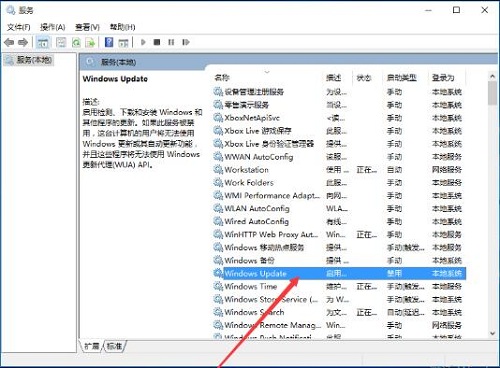
3、停止Windows Update服務之后,進去C:Windows路徑,找到SoftwareDistribution文件夾,重命名文件夾。
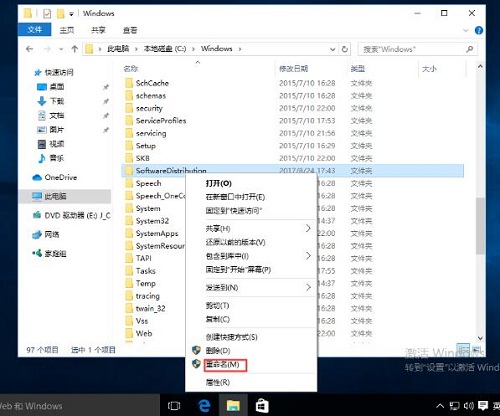
4、再次開啟Windows Update服務。
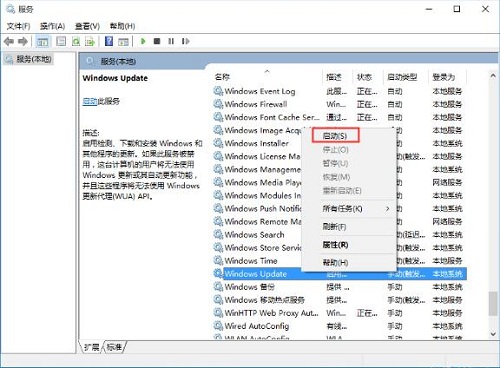
5、按【win+R】快捷鍵,打開運行窗口,輸入wsreset,點擊確定,清理應用商店緩存。
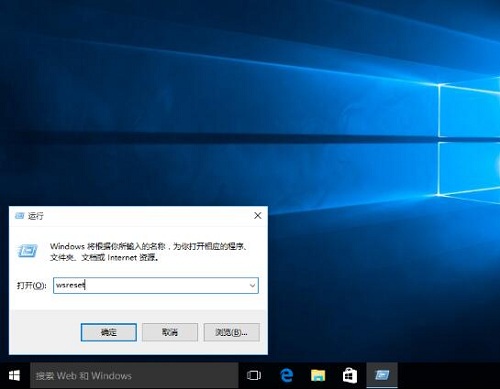
6、清理完成,重啟電腦,win10系統自帶的應用就可以正常打開了。
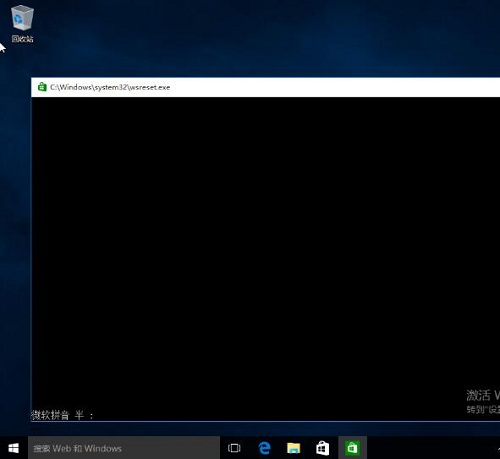
以上就是小編要分享的內容啦。
相關文章:
1. Win7磁盤整理碎片怎么操作?Windows7磁盤碎片整理教程2. 怎么在Windows10上重置Windows更新組件?3. Win10任務管理器的快捷鍵有哪些?Win10任務管理器的快捷鍵大全4. Win10系統怎么去除廣告 如何去除Win10小廣告5. Windows11預覽版更新失敗怎么辦?6. mac程序沒反應怎么辦 mac強制關閉程序的方法7. Win11 Release 預覽版 Build 22000.1879更新補丁KB5025298(附更新修復內容匯總)8. Win11更新失敗:某些更新文件沒有正確簽名錯誤代碼0x800b0109怎么辦?9. uos如何安裝微信? uos系統微信的安裝教程10. UOS應用商店不能用怎么辦? uos系統應用商店不能使用的解決辦法
排行榜

 網公網安備
網公網安備